Кэш – это временные файлы, которые приложения на Android создают для ускорения работы. Однако в некоторых случаях кэш может занимать слишком много места на устройстве и замедлять его работу. В таких ситуациях очистка кэша может быть полезной.
Одним из способов очистить кэш в Android является использование системного восстановления. Системное восстановление позволяет сбросить устройство до заводских настроек, удалив все данные, включая кэш. При этом все установленные приложения и пользовательские данные также будут удалены, поэтому перед процессом восстановления рекомендуется создать резервную копию важных данных.
Для того чтобы выполнить системное восстановление и очистить кэш, необходимо зайти в режим восстановления устройства. Для этого необходимо выключить устройство и затем нажать определенную комбинацию кнопок, которая может отличаться в зависимости от модели устройства. Обычно это комбинация кнопок "Громкость вниз" + "Питание" или "Громкость вверх" + "Питание".
После входа в режим восстановления на экране появится список опций. Для очистки кэша необходимо использовать кнопки громкости для перемещения по списку и кнопку "Питание" для выбора опции. Найдите опцию "Wipe cache partition" или "Очистка кэша" и выберите ее. Затем подтвердите свой выбор и дождитесь завершения процесса. После этого вы можете перезагрузить устройство, и весь кэш будет удален.
Кэш в Android
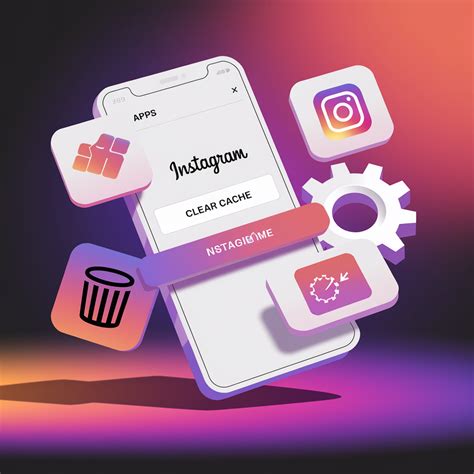
Кэш в Android может занимать значительное количество места на устройстве, особенно если множество приложений активно используют кэширование. Поэтому периодическая очистка кэша может помочь освободить место на устройстве и улучшить его производительность.
Очистить кэш в Android можно разными способами, одним из которых является использование системного восстановления. Этот метод позволяет удалить все временные файлы и данные приложений, включая кэш.
Для очистки кэша через системное восстановление на Android нужно выполнить следующие действия:
- Выключите устройство.
- Затем включите его, нажав и удерживая одновременно несколько кнопок, таких как "Громкость вниз", "Power" и т.д., в зависимости от модели устройства.
- Перейдите в меню восстановления системы.
- Используйте кнопки громкости для навигации по меню и кнопку питания для выбора пунктов.
- Найдите и выберите опцию "Очистить кэш" или "Wipe cache partition".
- Подтвердите выбор и дождитесь завершения процесса очистки.
- После завершения возвращайтесь в меню восстановления и выберите "Перезагрузить систему" или "Reboot system now".
После перезагрузки устройства кэш будет полностью очищен, и вы можете заметить улучшение производительности и освобождение места на устройстве.
Однако, перед выполнением системного восстановления и удалением кэша, убедитесь, что у вас есть резервные копии важных данных, так как процесс может привести к потере личной информации.
Важно: Очистка кэша через системное восстановление - это резкий и радикальный метод, который удаляет все временные файлы и данные приложений. Поэтому, прежде чем использовать этот метод, рекомендуется попробовать более мягкие способы очистки кэша, такие как использование встроенного инструмента "Настройки" или специализированных приложений для очистки кэша.
Что такое кэш и для чего он нужен
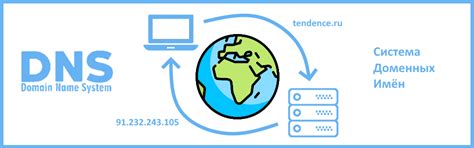
Когда вы используете приложение или посещаете веб-сайт, информация загружается на ваше устройство и сохраняется в кэше. В дальнейшем, если вы снова запустите приложение или откроете веб-страницу, они будут загружены из кэша, что позволит значительно сократить время загрузки.
Кэш может содержать различные типы данных, такие как изображения, аудио и видео файлы, а также другие временные файлы. Они могут быть полезными для повторного использования данных и сохранения прогресса в приложениях.
Однако, кэш может быстро заполняться и, с течением времени, его содержимое может устареть или стать ненужным. Поэтому периодическая очистка кэша может быть полезной для освобождения места на устройстве и улучшения его производительности.
Почему иногда нужно очистить кэш

Очистка кэша может быть необходима по нескольким причинам:
1. Освободить место на устройстве
Кэш может занимать значительное количество места на внутреннем хранилище устройства. Если у вас мало свободного места, очистка кэша может помочь освободить его для других приложений или файлов.
2. Исправить проблемы с работой приложения
Иногда приложение может начать работать некорректно из-за поврежденных или устаревших данных в кэше. Очистка кэша может помочь восстановить нормальную работу приложения.
3. Улучшить производительность
Чем больше данных накапливается в кэше, тем больше времени может потребоваться приложению для доступа к нужным файлам. Очистка кэша может улучшить скорость работы приложения, освободив его от избыточных данных.
4. Обновить информацию
Некоторые приложения используют кэш для хранения информации, которая может меняться со временем (например, новости или погода). Очистка кэша обеспечивает получение свежей и актуальной информации приложением при следующем запуске.
Очистка кэша – это безопасная операция, которую вы можете выполнять в любой момент. Однако, помните, что при очистке кэша вы также удаляете все временные данные, которые могут быть полезными приложению. Поэтому рекомендуется очищать кэш только при необходимости и сознательно.
Системное восстановление в Android
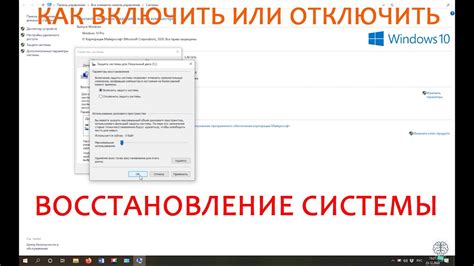
Вот некоторые шаги, которые нужно выполнить, чтобы провести системное восстановление в Android:
- Перейдите в настройки устройства.
- Выберите раздел "Системная информация" или "Дополнительные параметры".
- Найдите раздел "Сброс" или "Сброс настроек".
- Выберите опцию "Сбросить устройство" или "Восстановить заводские настройки".
- Подтвердите действие.
После этого устройство начнет процесс восстановления, которое может занять некоторое время. После завершения процесса, устройство будет перезагружено и вернется к начальным настройкам. Необходимо будет заново настроить устройство, включая подключение к Интернету и учетную запись Google.
Теперь вы знаете, как провести системное восстановление в Android. Этот процесс может быть полезным, если у вас возникли проблемы с устройством, но помните, что все данные будут удалены, поэтому не забудьте создать резервную копию перед началом процесса.
Как открыть режим восстановления
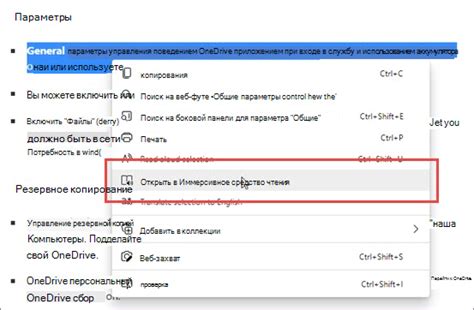
В каждой модели Android устройства есть свой способ активации режима восстановления, но самый распространенный способ открывается следующими действиями:
- Выключите устройство полностью.
- Зажмите комбинацию клавиш, например, кнопку питания + громкость вниз, чтобы войти в режим загрузки.
- Удерживайте комбинацию клавиш до тех пор, пока на экране не появится экран с опциями восстановления.
На экране восстановления вы увидите различные опции, такие как "Wipe cache partition" (Очистка кэша), "Factory reset" (Сброс до заводских настроек) и другие. Для очистки кэша выберите соответствующую опцию, используя кнопки громкости для навигации и кнопку питания для подтверждения.
После завершения операции очистки кэша можно перезагрузить устройство и оценить его производительность, так как эта процедура может помочь устранить проблемы с работой приложений и улучшить общую производительность устройства.
Выбрать пункт «Wipe cache partition»
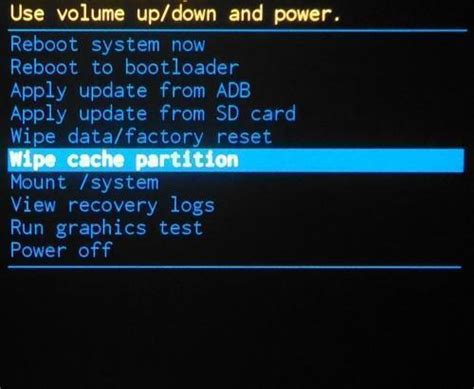
Чтобы очистить кэш в Android через системное восстановление, вам необходимо выбрать пункт «Wipe cache partition» в меню Recovery. Это действие позволит удалить временные файлы и данные, накопившиеся в кэше системы, что может помочь устранить различные проблемы со скоростью работы устройства и некорректным поведением приложений.
Чтобы перейти в меню Recovery, выключите ваше устройство. Затем зажмите и удерживайте определенную комбинацию кнопок. Данная комбинация может меняться в зависимости от модели вашего устройства, но чаще всего она включает в себя кнопки громкости, включения и домашнюю кнопку (если присутствует). Обратитесь к руководству пользователя или поиску в Интернете, чтобы узнать правильную комбинацию кнопок для вашего устройства.
Когда вы попадете в меню Recovery, используйте кнопки громкости для перемещения по пунктам меню. Нам необходимо найти пункт «Wipe cache partition». Обычно этот пункт находится в отдельной вкладке или секции «Advanced» или «Wipe».
Как только вы найдете нужный пункт, подтвердите свой выбор, нажав кнопку включения или любую другую кнопку, указанную в меню Recovery. После этого начнется процесс очистки кэша. Не выключайте устройство до тех пор, пока процесс не будет завершен.
Когда процесс очистки кэша завершится, вы вернетесь в меню Recovery. Теперь вы можете выбрать пункт «Reboot system now», чтобы перезагрузить ваше устройство и применить изменения.
Подтвердить очистку кэша
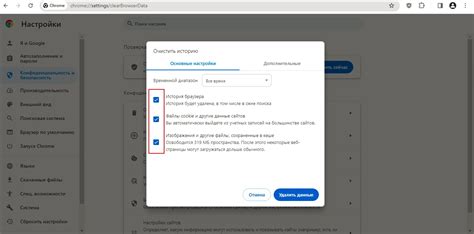
Очистка кэша может быть полезной для решения проблем с производительностью или приложениями на вашем устройстве Android. Однако, перед тем как продолжить, важно подтвердить свое решение.
Очистка кэша будет стирать временные данные, хранимые на вашем устройстве, такие как изображения, файлы данных и другую информацию, которая помогает ускорить работу приложений. Если вы хорошо понимаете, что делаете, и готовы продолжить, следуйте инструкциям ниже.
Предупреждение: После очистки кэша вы не сможете восстановить удаленные данные, и некоторые приложения могут потребовать входа в систему заново или загрузку данных заново.
Чтобы подтвердить очистку кэша на устройстве Android через системное восстановление, выполните следующие шаги:
- Выключите устройство.
- Затем нажмите и удерживайте комбинацию кнопок для входа в меню восстановления. Обычно это сочетание кнопок "Громкость вниз" и "Питание".
- Это приведет вас в режим восстановления, где вы увидите различные опции.
- С помощью кнопки громкости выберите опцию "Очистить кэш".
- Нажмите кнопку "Питание", чтобы подтвердить выбор.
После этого устройство начнет процесс очистки кэша. Это может занять некоторое время, и на экране может появиться индикатор прогресса. Подождите, пока устройство завершит очистку.
Как только процесс очистки кэша будет завершен, вы можете перезагрузить устройство, нажав кнопку "Питание" и выбрав опцию "Перезагрузить". Ваши приложения и устройство должны работать более плавно после этой процедуры.
Напомним, что очистка кэша – это безопасный процесс, но всегда рекомендуется сделать резервную копию данных перед выполнением данной операции. Если возникнут проблемы после очистки кэша, вы можете обратиться за поддержкой к производителю устройства или разработчику приложения.
Перезагрузить устройство
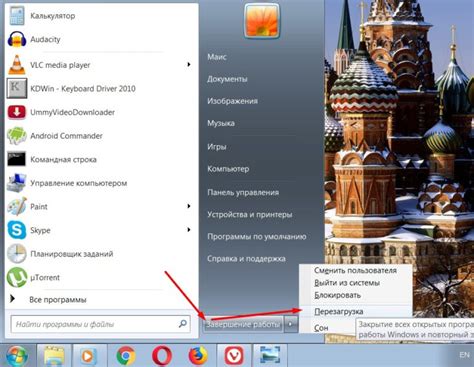
Для перезагрузки Android-устройства выполните следующие действия:
- Удерживайте кнопку включения/выключения устройства до появления всплывающего окна с опциями.
- Выберите опцию "Перезагрузить" из списка доступных действий.
- Нажмите на кнопку "ОК" или подтвердите перезагрузку свайпом вправо, если требуется подтверждение.
После перезагрузки устройства временные файлы и кэш будут полностью очищены, что может привести к улучшению производительности и решению проблем, связанных с кэшем.
Важность регулярной очистки кэша
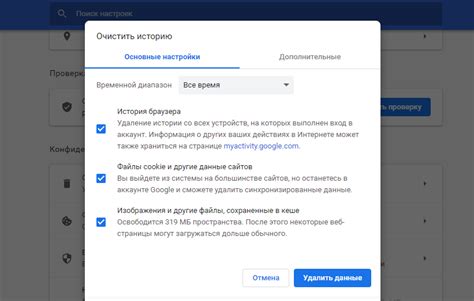
Регулярная очистка кэша имеет ряд важных преимуществ:
- Освобождение пространства: Как только кэш становится большим, он начинает занимать значительное количество памяти на устройстве, что может приводить к недостатку места для установки новых приложений и хранения важных данных.
- Улучшение производительности: Если кэш накапливается, приложения могут работать медленнее из-за необходимости обрабатывать большее количество данных. Очистка кэша позволяет улучшить производительность устройства, ускорить запуск приложений и уменьшить время ожидания.
- Повышение безопасности и конфиденциальности: Кэш может содержать временные копии конфиденциальных данных, таких как логины, пароли и кэшированные веб-страницы. Регулярная очистка кэша помогает предотвратить возможность несанкционированного доступа к такой информации, что повышает безопасность и конфиденциальность пользователей.
- Исправление ошибок и сбоев: Некоторые проблемы в работе приложений могут быть связаны с некорректным или поврежденным кэшем. Очистка кэша устраняет возможные ошибки и помогает приложениям работать более стабильно и надежно.